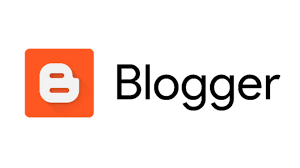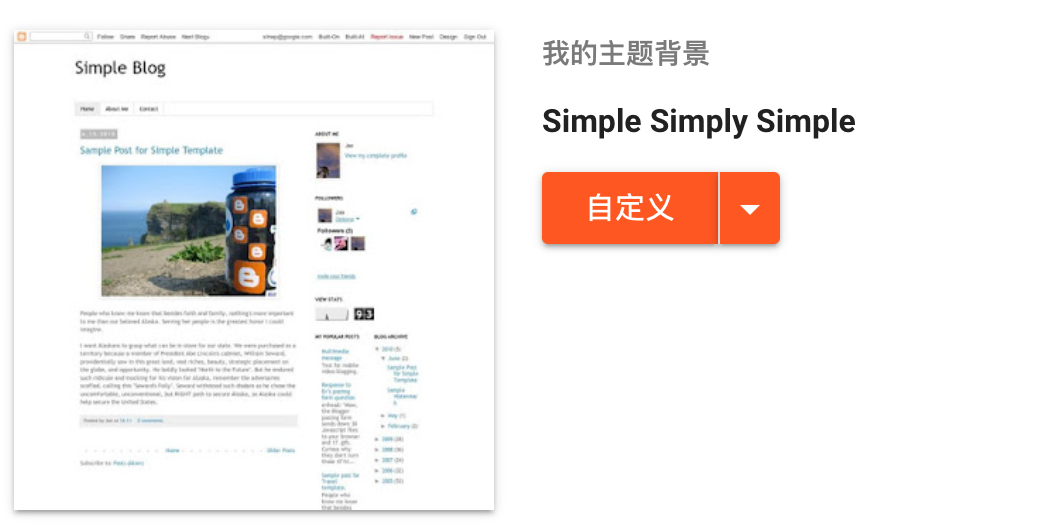- 科学上网梯子(大陆地区需要)
- 谷歌账号
- 注册一个域名(非必需)
1. 创建一个Blogger账户
如果您还没有Google账户,首先需要创建一个。然后,访问Blogger网站https://www.blogger.com并登录您的Google账户。
2. 创建新博客
登录后,您可以点击“创建博客”或“New Blog”来创建一个新博客。您需要选择博客的名称、URL(博客的网址)、模板(外观)等信息。确保选择一个容易记忆和相关的URL。
3. 选择一个博客模板:
Blogger提供多种博客模板供选择,虽然都挺复古的,但是好在大多数画面都比较简洁,也不算丑。我这里选择的是 simple 主题,主打就是一个简单耐看
4. 博客基本配置
点击左侧设置按钮,可以浏览和设置博客的基本信息,从上往下分别为
- 博客标题,博客网站的名称
- 博客语言,设置博客的默认语言,支持互联网上主流语言
- 网站图标,可以选择一个彰显个性的博客 logo
- 评论设置,打开评论审核开关,避免垃圾评论
- 剩余配置基本可以保持默认
5. 自定义域名配置
blogger 支持自定义域名,且提自定义域名的 SSL证书。首先需要到域名服务商购买注册域名,提供域名服务的平台很多,谷歌搜索一个即可。这里推荐一个在用的性价比较高的平台
- 点击左侧设置,找到自定义域名,填写域名,建议使用二级域名(如 blog.example.com或者 www.example.com)
- 按照提示,配置以下两个地址的 CNAME类型 DNS解析,注意如果使用的是 cloudflare解析服务,最开始注意先把代理关闭(灰色图标为关闭)
- 设置完成后把谷歌 blogger 的 https设置打开,等待处理完成后,可以用自定义域名浏览博客,此时也可以把 cloudflare的代理功能打开。
6. IP配置
添加A 记录加快 HTTPS 生效。可以看到上面的截图中有多条 A 记录,其实它们是可选的,只有当你要在 Blogger 后台开启重定向网域(即访问根域名跳转到绑定的二级域名)时才是必须的。但是 HTTPS 证书的申请需要源服务器 IP,所以添加这些指向 Blogger 服务器的域名可以提高证书下发的成功率。添加这个还有一个原因,后续如果添加谷歌的 Adsense配置,如果没有配置该解析会出现找不到 ads.txt的问题。这部分设置也无需开启代理功能。
到此就基本完成了 blogger 博客的创建和个性化设置,可以开始写作了